
ローンチの1ヶ月前にKickstarterのプレローンチページを用意する
プレローンチページ (ランディングページ)
今回のブログでは、Kickstarterのヒントを紹介したいと思います。
(DeepL を使って、以前のブログの内容をすべて日本語に翻訳しました。 )
初めてKickstarterキャンペーンの準備をする方のために、Kickstarterページに役立つヒントとして、プロジェクトのランディングページの設定方法についてご紹介したいと思います。私たちはこれをプレローンチページまたはローンチ前のページと呼んでいます。プレローンチページは、Kickstarterキャンペーンのプロモーション戦略の一部となるべきものです。 これは、ソーシャルメディアやプレスリリースページなどで、あなたのプロジェクトをチェックしてもらうためのURLです(通称:ランディングページ )。 ローンチ前にあなたのプロジェクトに興味を持った人は、そこに行って見たり、ローンチ時に通知を受けるために購読したりします。
(英語では正式には[プレローンチページ]と言います。だから、私はよくこう言っています。)
プロジェクトをローンチする少なくとも1ヶ月以上前には、このページを作ることを強くお勧めします。 海外のクリエイターは、キャンペーン開始の3~8カ月前にプレローンチページを作成しています。 ギリギリにならないようにしてください。 キャンペーンの最低1ヶ月前には準備しておくと、プロモーションがスムーズになります。
これがないと、キャンペーンに興味を持ってくれた人のために、別のウェブページを作る必要があるかもしれません。 しかし、これはKickstarterのインターフェースを使って簡単に生成できるので、使用することをお勧めします。
ページがローンチされると同時に、そのローンチ前のページがキャンペーンページになるので、後からURLを更新する必要はありません。https://www.kickstarter.com/projects/move38/blinks-smart-board-game-system-epic-adventure-expansion
ローンチ前のページに表示される内容
● プロジェクトのタイトル
● サブタイトル
● メイン画像
● 作成者
● 「ローンチ通知を受け取る」ボタン
これで終わりです。 プロジェクトを開始した日は表示されません。 ですから、来月プロジェクトを立ち上げたとしても、あと1ヶ月必要だと判断したとしても、心配はありません。 プロジェクトの開始日は表示されません。
*** さらに、プレローンチページが表示された後も、キャンペーンの編集を続けることができます。そのため、クリエイターによっては6~12ヶ月前にプレローンチページを公開している場合もあります。 ドラフトでタイトル、サブタイトル、メインイメージを編集することになった場合、プレローンチページに反映されます。
このプレローンチページをどうするか?
このローンチ前のページのURLを任意のSNS/プロモーションサイトで共有します。そうすれば、人々は何かを見ることができます。 このページの一番いいところは、「ローンチ通知を受け取る」ボタンがあることです。 これは私のお気に入りのボタンです。
FacebookやDiscord、BGG、Twitterでクリエイターがプレローンチページを公開していると、そのURLをクリックして見に行きます。 興味を持ったり、プロジェクトを支援したいと思ったら、そのボタンをクリックして、キャンペーンが開始されたらメールで通知を受けるようにしています。
https://www.kickstarter.com/discover/advanced?state=upcoming&category_id=34&sort=magic&seed=2710105&page=1
ローンチ前ページのいくつかはこちらで確認できます。 洋服やガジェット、Kickstarterで支援したいインディーズのクリエイターなどを探しているときに、時々このページを見ています。
プレローンチページでは、プロジェクトのカスタムURLも設定します。 これらのURLは裏で忘れられてしまうこともあります。 しかし、PRや企画の参考にはなります。
* ひとつ注意していただきたいのは、プレローンチURLをオンにすると、ローンチボタンにアクセスできるようになります。誤って押してしまい、誤って準備が整う前にキャンペーンを開始してしまうことがよくあります。 ですから、発売ボタンを押さないように忘れないようにしてください。
バニティURL(別名: カスタムURL)
この設定は一度だけ行い、今後のキャンペーンにも使用します。 Googleや他のプロモーションリンクがこのURLを参照する可能性があるため、キャンペーンを実施した後は、このURLを変更しないでください。
バニティURLは、あなたのブランド名/会社名/あなたを反映することができます。 バニティURLは、キャンペーンのURLリンクの一部となります。 このURLはとても簡単に設定できます。
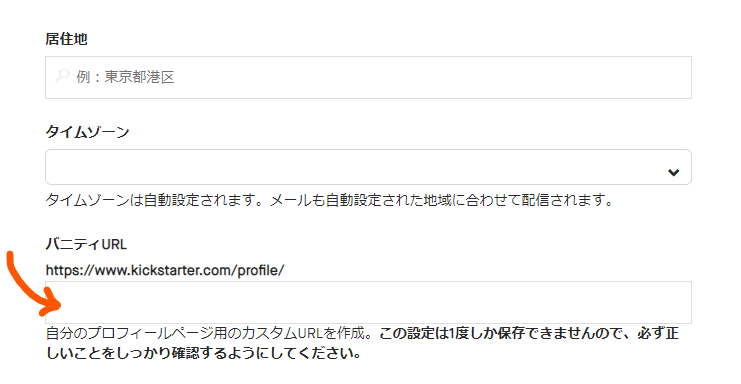
ページ下部の「保存」ボタンをクリックします。
エラーが発生したり、その名前がすでに使われていたりすると、メッセージが表示され、新しい名前を入力してみることができます。
例えば、私のVanityのURLを
https://www.kickstarter.com/profile/abcgames とします。
そして、そのボックスに「abcgames」と入力します。
スペースや記号は避けてください。
名前が承認されると、そのボックスはグレーアウトし、二度とそのセクションに触れる必要はありません。

ローンチ前ページを有効にする方法
プロジェクトページで緑色のチェックが十分に入ったら、ローンチ前のURLページを有効にします。 このセクションが利用できるようになります。

最初のステップでは、プロジェクトのタイトルを確認します。もしも長い場合は、URLを生成するためだけに、数秒かけて少し短くします。URLを生成した後で、元のタイトルに戻すことができます。
「基本情報 」をクリック
タイトルを短いものに変更

このタイトルを短縮したのは: Catch your dreams and avoid the darkness (volume 1-12) → → Catch your dreams
そして、「保存」ボタンをクリックします。
その後、プロモーションのセクションに行き、URLを生成します。 これでプレローンチページが作成されます。 URLは、あなたのバニティURLとプロジェクトのタイトルで構成されます。
私の例では、会社名を「abc games」とし、ボードゲームプロジェクトのタイトルを「catch your dreams」と短くしています。URLは以下のようになります:h ttps://www.kickstarter.com/profile/abcgames/catch-your-dreams/
ローンチ前のURLリンクを生成した後、プロジェクトのタイトルを編集して、お好みのものに戻すことができます。

その後、プロジェクト名を元の長い名前に戻すことができます。
URLが長すぎると短くカットされてしまい、以下のような不完全なものになってしまうことがあります。
h ttps://www.kickstarter.com/profile/ABCGames/catch-your-dreams-and-avoid-the-da
このローンチ前のページのURLをSNSで共有し、プロモーションを行うことができます。また、プロジェクト開始の通知を受けるために購読している人の数も確認できます。
** 忘れてはいけないのは、この段階ではローンチボタンが利用できるので、誤ってプロジェクトを起動してしまうことがあるということです。 そのため、準備が整う前に誤ってローンチボタンを押してしまわないように注意してください。
私のヒントを楽しんでいただけましたか?私はKickstarterのクリエイターをサポートしたり、アドバイスしたりするのが好きです。何か質問があれば、ここで気軽に聞いてください。
Please support if you like these articles.


